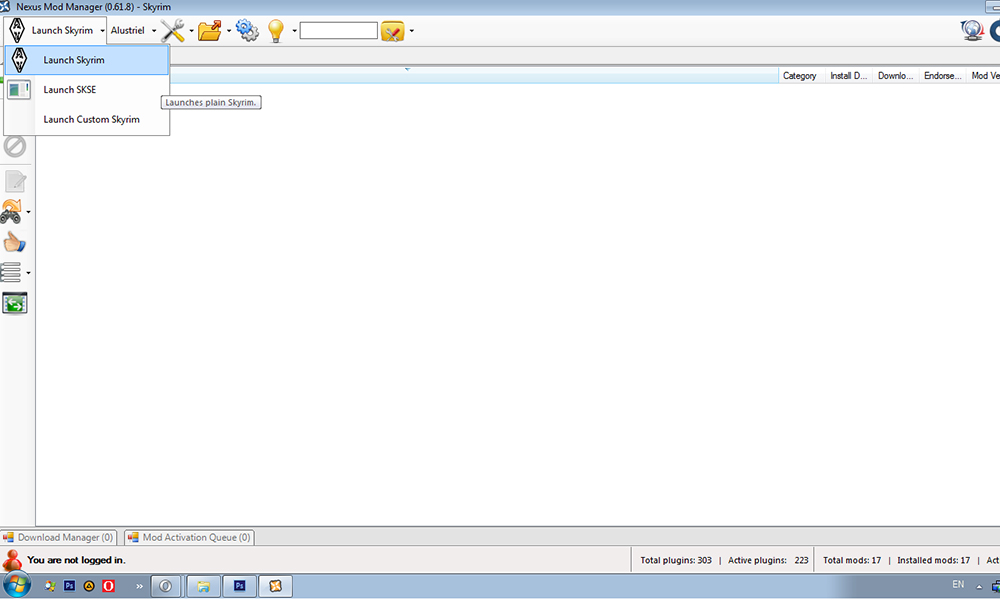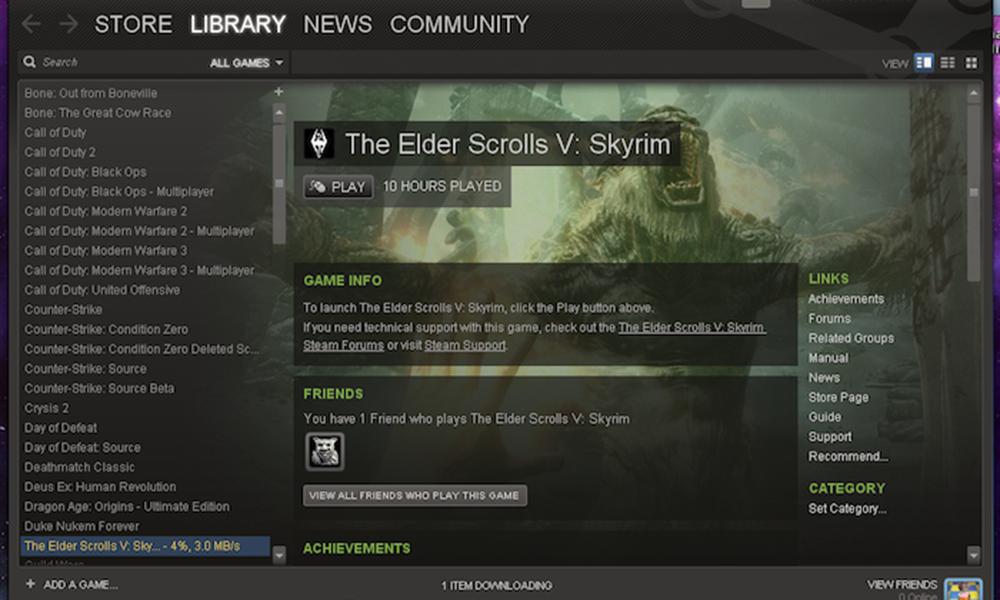- В лаунчере «Скайрима» не работает кнопка «Файлы»: как исправить ситуацию
- Смена средства запуска игры
- Перезагрузка «Стим»-клиента
- Внесение изменений в конфигурационный файл
- Правка реестра
- Сброс настроек игры
- Что делать, если лаунчер не видит моды в Скайриме или не активна кнопка «Файлы»
- Как включить “Файлы”
- Пошаговая инструкция
- Альтернативный вариант
- Видео-гайд
- Самый простой способ
- hot_geek_cos
- Не работает кнопка файл скайрим
В лаунчере «Скайрима» не работает кнопка «Файлы»: как исправить ситуацию
«Скайрим» — игра, каждый уголок которой досконально изучен многими фанатами серии, но при этом стабильно держащаяся на высоких строчках игровых рейтингов. Серьезный вклад в это внесли многочисленные создатели модов, благо игра полностью поддерживает пользовательские дополнения. При этом у многих игроков порой возникают проблемы не столько с установкой аддонов, сколько с запуском игры со всеми имеющимися модификациями. Речь идет о ситуациях, при которых в лаунчере «Скайрима» не работает кнопка «Файлы», ответственная за список установленных в игру модов. Избавиться от этой проблемы можно по-разному.
Смена средства запуска игры
Как известно, наиболее целесообразным средством для установки модов в «Скайрим» являются специальные утилиты (ModOrganizer или NexusModManager), прекрасно обходящиеся без встроенного в игру лаунчера, поскольку и файлы модификаций способны активировать и саму игру запустить. Именно благодаря этим программам многие игроки ни разу не сталкивались с проблемой неактивного раздела меню.
Перезагрузка «Стим»-клиента
Сбои алгоритмов работы клиента Steam иногда приводят к тому, что в базовом лаунчере «Скайрима» не работает кнопка файлы. Но стоит лишь закрыть клиент, разорвать соединение, а затем запустить все заново, как проблема исчезает сама собой. Разумеется, способ поможет только пользователям, купившим лицензионный ключ игры.
Внесение изменений в конфигурационный файл
Если по тем или иным причинам игрок не использует стороннюю программу, то лаунчеру необходимо помочь вновь найти установленные моды. Для этого нужно открыть на компьютере директорию, где «Скайрим» хранит сейвы (файлы сохранений). Если пользователь не менял расположения папки «Мои документы», каталог My Games»будет находиться именно там. И уже в нем, внутри папки Skyrim, следует открыть файл SkyrimPrefs.ini (с этим справится стандартный Notepad) и отредактировать его, добавив «bEnableFileSelection=1» под строчку [Launcher]. Закрыть файл, сохранив изменения, а затем поставить на него атрибут «Только для чтения», чтобы игре вновь не вздумалось самовольно эти изменения отменить.
Правка реестра
Рекомендуется совместить с действиями, описанными в предыдущем пункте.
Открыв редактор реестра, в блоке HKEY_LOCAL_MACHINE нужно последовательно развернуть подразделы SOFTWARE\Wow6432Node\Bethesda Softworks\Skyrim, а затем в строковой параметр Installed Path внести корректный путь к папке с игрой.
Сброс настроек игры
Если в лаунчере «Скайрима» не работает кнопка «Файлы», в настройке даже после всех описанных манипуляций, скорее всего, имеет место ошибка синтаксиса внутри системных файлов игры, либо они просто повреждены. В этом случае все файлы (не папки!) в каталоге «Мои документы\MY Games\Skyrim» нужно удалить. При запуске игра восстановит их с дефолтными настройками.
Источник
Что делать, если лаунчер не видит моды в Скайриме или не активна кнопка «Файлы»
С видимостью модификаций в Skyrim чаще всего возникает две проблемы:
- В лаунчере не работает кнопка “Файлы”, отчего посмотреть список подключаемых дополнений нельзя, в принципе.
- При запуске кнопка горит, но Скайрим не видит моды в лаунчере, хотя они там должны быть.
Давайте разберемся, что нужно делать в этих ситуациях.
Как включить “Файлы”
Если возникают проблемы с включением мода или DLC для Скайрима, обычно нужно добавить строку: «bEnableFileSelection=1» в файлик «SkyrimPrefs». Часть людей ошибочно ищут его в папке с игрой, и там, действительно, такой есть, но в нем всё уже написано верно и ничего менять не нужно.
Правильный путь к SkyrimPrefs.ini не в папке с игрой, а в директории «Мои документы>Мои игры> > Skyrim>>», то есть в папке сейвов!
Правильно написанная строка строка будет выглядеть так.
Пошаговая инструкция
- Перейдите в раздел «Документы>My Games> > Skyrim>>».
- Откройте SkyrimPrefs.ini при помощи Блокнота. (Щелкните правой кнопкой мыши на нем, выберите «Открыть с помощью», нажмите на Блокнот).
- Добавьте bEnableFileSelection=1 в раздел [Launcher]. Вы можете добавить строку в любом месте раздела.
- Сохраните и закройте Блокнот. Иногда для сохранения требуется разрешение администратора, поэтому важно открыть файл от имени админа через контекстное меню (правой кнопкой мыши).
- Теперь, когда открываете лаунчер Скайрим, кнопка “Файлы” должна работать.
Вы можете использовать Nexus Mods Manager (NMM) для установки любых модов из skyrim.nexusmods.com и избежать подобных проблем в будущем.
Альтернативный вариант
Если это не помогло, и лаунчер все равно не видит моды Скайрима, значит дело в неверно прописанном пути к файлам. Это может быть из-за переименования директории, копировании папки куда-либо либо глюка системы.
- Нажимаем комбинацию клавиш “Виндоус” (⊞)+R.
- В открывшейся строке набираем regedit.
- Жмем “Ок”.
- Далее жмем вместе клавиши Cntr+F и набираем в поиске Bethesda.
- Далее в открывшемся слева списке, находим папку с таким названием, ищем там Skyrim и проверяем правильно ли указан путь к игре.
- Если что-то не так, исправляем.
Если после всех этих операций игра не видит сторонние моды в лаунчере Skyrim, возможно, они установлены некорректно (в неправильное место). Сверьтесь с инструкцией по установке.
Видео-гайд
Самый простой способ
Если лезть в файлы Скайрима, прописывать там вручную непонятные строки или редактировать записи в реестре операционной системы вы не хотите, всегда можно решить проблему радикальным способом.
Удалить игру с сохранением сейвов, а затем установить снова.
hot_geek_cos
Девушки-геймеры и косплей. Подписывайся, чтобы ничего не пропустить.
Источник
Не работает кнопка файл скайрим
Разработчик: Bethesda Game Studios
Издатель: Bethesda Softworks
Дата выхода: 11.11.11
Официальный сайт: открыть
Текущая версия: 1.9.32
Минимальные системные требования:
Dual Core Intel/AMD с частотой 2 ГГц
2 Гб оперативной памяти
Видеокарта с 512 Мб памяти
6 Гб свободного места на жестком диске
Интернет-соединение для Steam-активации
1. Щелкните по названию игры в Steam правой кнопкой мыши и выберите «Удалить содержимое»
2. В меню Steam выберите пункт «Резервное копирование и восстановление игр. »
3. Выбирайте «Восстановить из резервной копии»
4. Укажите путь к диску с игрой.
Учтите, что с диска установится лишь 68% игры, все остальное загружается из Steam.
2. Медленная загрузка игры из Steam.
В настройках Steam попробуйте изменить регион загрузки на любой другой.
3. Игра не запускается или вылетает после старта с ошибкой «Missing X3DAudio1_7.dll».
Обновите DirectX.
4. Игра не видит видеокарту Nvidia.
1. Откройте «Панель управления NVIDIA»
2. Выбираете Параметры 3D\Управление параметрами 3D
3. На вкладке «Глобальные параметры» в пункте «CUDA — графические процессоры» отметьте свою видеокарту.
1. Откройте вкладку «Программные настройки»
2. Выберите в списке программ «Valve Steam»
3. В пункте «CUDA — графические процессоры» отметьте свою видеокарту.
5. «The Elder Scrolls V: Skyrim — ошибка в Steam — игра временно недоступна.»
Выйдите из Steam и снова войдите.
6. Как сделать английскую озвучку + русские субтитры?
Из английской версии скопируйте файлы Skyrim — Voices.bsa и Skyrim — VoicesExtra.bsa, расположенные в папке Data в директории с игрой. Затем измените язык в свойствах игры на русский и замените файлы локализации на те, что копировали из оригинала.
7. Англоязычная консоль в русской версии.
1. Заходим в папку Data\Interface
2. Открываем блокнотом файл fontconfig.txt
3. Меняем строку map «$ConsoleFont» = «Arial» Normal на map «$ConsoleFont» = «FuturaTCYLigCon» Normal.
ПКМ по значку языка в панели задач => Параметры.
Windows XP: Мои документы\My Games\Skyrim
Windows 7: Документы\Мои документы\My Games\Skyrim
9. В лаунчере неактивна кнопка «Файлы».
Откройте файл SkyrimPrefs.ini, найдите раздел [Launcher] и строку bEnableFileSelection=0 и измените ее на bEnableFileSelection=1.
10. Проблемы с чувствительностью мыши в игре.
Решение.
11. В игре слишком тихий звук.
Откройте файл SkyrimPrefs.ini, найдите строчку fAudioMasterVolume= и поставьте для начала 2.0000. Все еще тихо? Отменяем изменение, включаем тонкомпенсацию:
ПКМ по значку звука в трее => Устройства воспроизведения => ПКМ по «Динамики» => Свойства => Улучшения.
Найдите в списке пункт «Тонкомпенсация», отметьте его и примените изменение.
12. В игре пропал курсор.
12.1. При запуске игры компьютер начинает прерывисто пищать.
Отключите контроллер Xbox 360 в настройках игры или же в файле SkyrimPref.ini найдите строчку bGamepadEnable=1. Измените значение на 0.
13. Как отключить вертикальную синхронизацию?
Откройте файл Skyrim.ini, найдите секцию [Display] и в ее конце добавьте строку iPresentInterval=0.
14. Проблема с застреванием стрел в теле главного героя.
14.1. Магические эффекты продолжают отображаться на герое даже после истечения времени их действия.
В консоли (
) напишите sexchange, затем повторите команду, чтобы изменить пол персонажа на изначальный.
Или же превратитесь в оборотня, а затем примите человеческий облик.
15. Игра периодически зависает на несколько секунд.
Для начала стоит сказать, что данная проблема чаще всего встречается у обладателей Windows XP. Если Вы как раз являетесь таковым, то вариантов у Вас 2:
1. Перейти на Windows 7.
2. Установить данный фикс. Содержимое архива распаковать в папку с игрой.
16. Во время загрузки игры, после появления эмблемы Skyrim, игра на некоторое время зависает, а затем вылетает.
Откройте «Диспетчер Realtek HD», перейдите на вкладку «Динамики», далее «Стандартный формат». Выберите значение «16 бит, 48000 Hz (DVD-качество)» или более низкое.
Альтернативный способ:
ПКМ по значку звука в трее => Устройства воспроизведения => ПКМ по «Динамики» => Свойства => Дополнительно.
Не помогло? Идем дальше:
В файле Skyrim.ini измените строку sLanguage=ENGLISH на sLanguage=RUSSIAN.
Если после всех манипуляций игра продолжает не запускаться, удалите файл Skyrim.ini.
17. Как вращать предметы в инвентаре?
Зажмите левую кнопку мыши и перемещайте манипулятор. Если необходимо увеличить предмет, наведите на него курсор и покрутите колесико мыши или же просто нажмите клавишу C.
18. Будут ли работать на лицензионной версии игры сейвы с пиратки?
18.1. Засчитают ли уже полученные ачивменты при переносе сейвов?
18.2. Где находятся сейвы?
Сейвы работать будут, и для этого даже делать ничего не нужно — они лежат в той же папке, что и у лицензионной версии. А вот уже полученные ачивменты не засчитают.
Найти сейвы можно здесь:
Windows XP: Мои документы\My Games\Skyrim\Saves
Windows 7: Документы\Мои документы\My Games\Skyrim\Saves
19. У теней отсутствует сглаживание, хотя выбраны максимальные настройки качества.
В файле SkyrimPrefs.ini найдите строчку iBlurDeferredShadowMask= и поставьте, к примеру, 7. Тени станут более размытыми и менее детализированными, однако от «лесенки» не останется ни следа.
Для обладателей мощных систем подойдет вариант с увеличением разрешения теней. Для этого в файле SkyrimPrefs.ini найдите строчку iShadowMapResolution= и поставьте значение 8192. Если после данных манипуляций начались вылеты/тормоза, уменьшайте значение с шагом 512 до тех пор, пока не получите стабильную работу игры.
20. На экране отображается два курсора — игровой и системный.
Не сворачивайте игру с помощью Alt+Tab, закройте фоновые программы, отключите композицию рабочего стола (Win7).
21. Игра неожиданно вылетает на рабочий стол (при переходах, загрузках).
Проверяем порядок загрузки модов:
dawnguard.esm
HearthFires.esm
Unofficial Skyrim Patch.esp
Unofficial Dawnguard Patch.esp
Unofficial Hearthfire Patch.esp
22. На персонаже отображаются различные эффекты, возникшие из-за глюков игры (горящие глаза, пар, дым, ауры мобов).
Решение.
Вкратце:
- в режиме от 3-го лица открываем консоль и пишем player.addspell spell_ID, где spell_ID — значение определенного «эффекта»
- закрываем консоль
- открываем вновь, пишем player.removespell spell_ID
- закрываем консоль
Например, чтобы избавиться от глаз драугра на персонаже, вместо spell_ID вводим F71D1 (значения ищем по ссылке выше).
1. Как отключить HD пак текстур от Bethesda?
В лаунчере на вкладке «Файлы» снимите галочки с HighResTexturePack01.esp и HighResTexturePack02.esp.
2. После установки HD пака от Bethesda некоторые текстуры стали некорректно отображаться.
Установите данный фикс.
1. Установил дополнение, и игра стала вылетать после ролика Bethesda.
1.1. Как русифицировать Dawnguard?
Решение.
1. Установил дополнение, и игра стала вылетать после ролика Bethesda.
1.1. Как русифицировать Hearthfire?
Решение.
Обратите внимание, что High Resolution Texture Pack корректно работает только на 64-битных системах при наличии 4Гб оперативной памяти.
Дополнение Dawnguard, представленное в Steam, полностью совместимо с русской версией Skyrim.
Источник